Вставити водяний знак на певні сторінки, а не на всі сторінки документа Word
За замовчуванням водяний знак застосовується до всіх сторінок документа Word. Якщо ви хочете вставити водяний знак лише на певні сторінки в документі Word, методи з цієї статті зроблять вам послугу.
Вставте водяний знак на певні сторінки документа Word
Вставте індивідуальний водяний знак на певні сторінки документа Word
Вставте водяний знак на певні сторінки документа Word
Ви можете легко вставити водяний знак на певні сторінки документа Word, виконавши такі дії:
Вкладка Office: надає інтерфейси вкладок у Word, Excel, PowerPoint... |
|
Покращте свій робочий процес зараз. Детальніше Безкоштовне завантаження
|
Перейдіть на сторінку, де будете застосовувати водяний знак, натисніть водяний знак під дизайн , клацніть правою кнопкою миші на водяному знаку та виберіть Вставити в поточній позиції документа з контекстного меню. Дивіться знімок екрана:

Тепер вибраний водяний знак негайно вставляється на поточну сторінку.
Вставте індивідуальний водяний знак на певні сторінки документа Word
Якщо ви хочете вставити індивідуальний водяний знак лише на певні сторінки, а не на всі сторінки документа Word, виконайте наведені нижче дії.
Крок 1. Створіть власне зображення або текстовий водяний знак і вставте його на всі сторінки
- Спочатку вам потрібно створити потрібний водяний знак і зберегти його в Галереї водяних знаків. Натисніть дизайн > водяний знак > Спеціальний водяний знак. Дивіться знімок екрана:

- У Друкований водяний знак діалогове вікно, налаштуйте власний водяний знак.
- Щоб створити індивідуальний водяний знак зображення, виберіть Зображення водяного знака виберіть потрібне зображення та натисніть OK кнопки.
- Щоб створити індивідуальний текстовий водяний знак, виберіть Текстовий водяний знак налаштуйте відповідні розкривні списки, а потім клацніть OK кнопки.

Тепер налаштований водяний знак буде вставлено на всі сторінки поточного документа.
Крок 2. Збережіть власний водяний знак у галереї водяних знаків
- Тепер вам потрібно двічі клацнути розділ заголовка документа, щоб перейти в режим редагування заголовка, а потім клацнути, щоб вибрати спеціальний водяний знак на будь-якій сторінці. Перегляньте скріншот:

- Вибравши водяний знак, натисніть дизайн > водяний знак > Збережіть вибір у галереї водяних знаків. Дивіться знімок екрана:

- У спливаючому Крит, новий будівельний блок діалоговому вікні, дайте ім'я цьому водяному знаку та клацніть на OK кнопки.
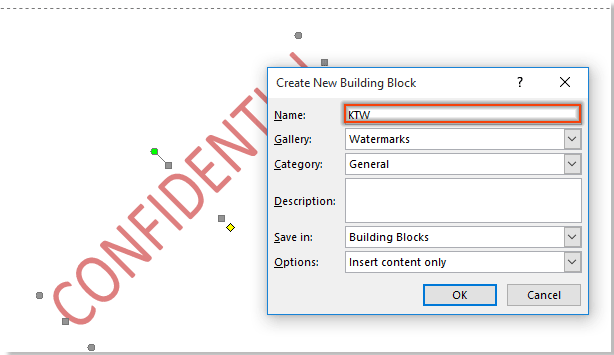
Крок 3. Закрийте інструмент «Верхній і нижній колонтитул» і видаліть водяні знаки з усіх сторінок
- Перейти до Інструменти для колонтитулів вкладку, натисніть кнопку Закрийте верхній і нижній колонтитули кнопки.

- Тепер потрібно натиснути дизайн > водяний знак > Видаліть водяний знак щоб видалити водяний знак користувача з усіх сторінок поточного документа.
Крок 4. Вставте спеціальний водяний знак на вказану сторінку
- Клацніть сторінку, куди потрібно вставити власний водяний знак, виберіть дизайн > водяний знак, прокрутіть униз до Загальне групу (де буде збережено водяні знаки користувача зображення та тексту), клацніть правою кнопкою миші настроюваний водяний знак, який потрібно вставити, а потім виберіть Вставити в поточній позиції документа з контекстного меню. Дивіться знімок екрана:

Потім на поточну вибрану сторінку одразу вставляється спеціальний водяний знак.
Статті по темі
- Видаліть водяний знак з певної сторінки документа Word
- Розмістіть водяні знаки у вертикальному положенні в документі Word
- Скопіюйте водяний знак з одного документа Word на інший
Найкращі інструменти продуктивності офісу
Kutools для Word - Підніміть свій досвід Word із Over 100 Чудові особливості!
🤖 Kutools AI Assistant: змініть свій текст за допомогою ШІ - Створення вмісту / Переписати текст / Узагальнити документи / Звертайтеся за інформацією на основі Документа, все в Word
📘 Майстерність документів: Розділити сторінки / Об’єднати документи / Експортувати вибране в різні формати (PDF/TXT/DOC/HTML...) / Пакетне перетворення в PDF / Експортувати сторінки як зображення / Друк кількох файлів одночасно...
✏ Редагування змісту: Пакетний пошук та заміна між кількома файлами / Змінити розмір усіх зображень / Транспонування рядків і стовпців таблиці / Перетворити таблицю в текст...
🧹 Очищення без зусиль: Змітати Зайві простори / Розбиття розділів / Усі заголовки / Текстові поля / Гіперпосилання / Щоб отримати більше інструментів для видалення, відвідайте наш сайт Вилучити групу...
➕ Творчі вставки: Вставити Роздільники тисяч / Прапорці / радіо кнопки / QR-код / Штрих-код / Таблиця діагональних ліній / Заголовок рівняння / Підпис зображення / Заголовок таблиці / Кілька зображень / Дізнайтеся більше в Вставити групу...
???? Точність вибору: Точне визначення конкретні сторінки / Таблиці / форми / заголовок абзаців / Покращте навігацію за допомогою більше Виберіть функції...
⭐ Покращення зірок: Швидка навігація до будь-якого місця / автоматичне вставлення повторюваного тексту / плавно перемикатися між вікнами документів / 11 Інструменти перетворення...
